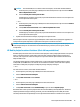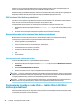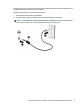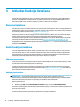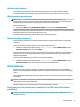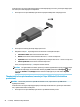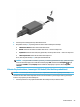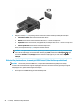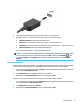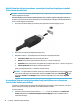User guide
2. Pievienojiet otru kabeļa galu augstas izšķirtspējas televizoram vai monitoram.
3. Nospiediet taustiņu f4, lai pārslēgtu datora ekrāna attēlu 4 attēlojuma stāvokļos.
● Tikai datora ekrānā: skatiet ekrāna attēlu tikai datorā.
● Dublēt: skatiet ekrāna attēlu vienlaikus abās ierīcēs — datorā un ārējā ierīcē.
● Paplašināt: skatiet ekrāna attēlu, kas paplašināts, izmantojot abas ierīces — datoru un ārējo ierīci.
● Tikai otrajā ekrānā: skatiet ekrāna attēlu tikai ārējā ierīcē.
Ikreiz, kad nospiežat taustiņu f4, attēlojuma stāvoklis mainās.
PIEZĪME. Lai iegūtu labākus rezultātus, īpaši tad, ja izvēlaties paplašināšanas opciju, palieliniet ārējās
ierīces ekrāna izšķirtspēju, kā norādīts tālāk. Atlasiet pogu Sākt, atlasiet ikonu Iestatījumi un pēc
tam atlasiet Sistēma. Sadaļā Displejs atlasiet atbilstošo izšķirtspēju un pēc tam atlasiet Saglabāt
izmaiņas.
HDMI audio iestatīšana
HDMI ir vienīgais video signāla interfeiss, kas atbalsta augstas izšķirtspējas video un audio signālu. Pēc HDMI
televizora pievienošanas datoram varat ieslēgt HDMI audio funkciju, veicot tālāk norādītās darbības.
1. Ar peles labo pogu noklikšķiniet uz ikonas Skaļruņi paziņojumu apgabalā uzdevumjoslas labajā malā un
pēc tam atlasiet Atskaņošanas ierīces.
2. Cilnē Atskaņošana atlasiet digitālās izvades ierīces nosaukumu.
3. Noklikšķiniet uz Iestatīt noklusējumu un pēc tam noklikšķiniet uz Labi.
Lai atgrieztos pie audio straumēšanas datora skaļruņos, veiciet tālāk norādītās darbības.
1. Ar peles labo pogu noklikšķiniet uz ikonas Skaļruņi paziņojumu apgabalā uzdevumjoslas labajā malā un
pēc tam noklikšķiniet uz Atskaņošanas ierīces.
2. Cilnē Atskaņošana noklikšķiniet uz Skaļruņi.
3. Noklikšķiniet uz Iestatīt noklusējumu un pēc tam noklikšķiniet uz Labi.
Video lietošana 27